
我一直都听到这条线。在一定程度上是对的;没有人使用平板电脑进行CAD或专业照片编辑。但是,生产力比通常为PC工作站保留的任务要多。文档编辑和电子表格也属于此范围。
Apple并没有提供多合一的办公套件,因此想要在平板电脑上处理这些任务的用户必须求助于第三方解决方案。最受欢迎的产品之一是QuickOffice Pro HD,这是一款售价19.99美元的iOS生产力套件,实际上由Google拥有。该应用程序承诺可以创建和编辑Word,Excel和Powerpoint文件,并允许用户将文档保存为.PDF。所有这一切听起来都很不错-但这确实可行吗?
基础知识
安装QuickOffice就像您期望的那样容易。下载量很大,但并非例外,因此,如果您使用10Mbps +的Internet连接,则应在购买后的几分钟内准备好该应用程序。
该界面非常基本,让人联想到OS X Finder(Mac相当于Windows Explorer)中典型的三栏视图。左列显示连接到iPad的驱动器,其中大多数将是您已链接到该服务的云驱动器。中间是所选驱动器中文件的列表。右侧是一个详细信息窗格,当您点击该文件时,它会提供有关单个文件的更多信息。
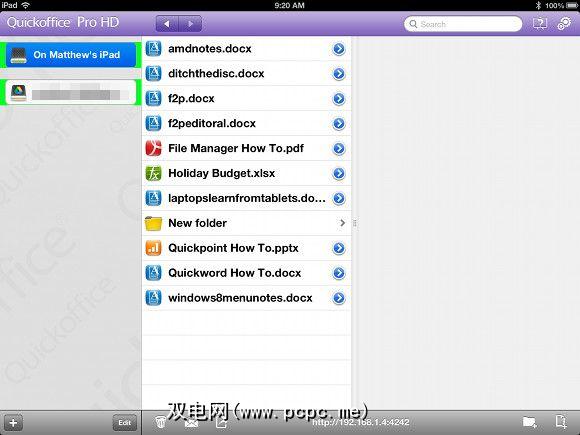
QuickOffice仅按字母顺序对文件进行排序。长按文件可将其置于拖放模式,此时文件可在驱动器之间移动,回收,作为电子邮件附件发送或在线共享。尝试将文件移动到列表中的新位置无济于事。自动按字母顺序重置到其位置。那些需要组织的人将不得不依靠文件夹。幸运的是,该应用程序支持在其他文件夹中创建文件夹。
如果组织有限,则可以随时使用搜索来查找文件。该功能快速,可以同时搜索多个驱动器,因此QuickOffice非常适合拥有大量云存储帐户的用户。没有搜索过滤器,因此拥有许多名称相似的文件的用户将不得不浏览结果。
QuickOffice支持Google Drive,Dropbox,Box,Evernote,Catch,SugarSync,Huddle和eGnyte。这是一个很好的选择,涵盖了大多数主要的云存储服务。
文档编辑
此应用程序复制的三个常见的Office应用程序是Word,Excel和PowerPoint。在这里,它们被称为Quickword,Quicksheet和Quickpoint。在较旧版本的Office(从97-2010年出售)和较新版本(2010年及更高版本)之间,对每种文件的文件支持均已分解。创建新文件时,您必须在旧文件类型或新文件类型之间进行选择。
编辑界面实际上与Microsoft Office没有什么共同之处,这是一种称赞。 Office是一款台式机应用程序,因此模仿其设计既会激怒微软,又会成为糟糕的平板电脑应用程序。由于手指友好的按钮和完全没有嵌套的菜单项,因此QuickOffice中的所有功能都易于使用。
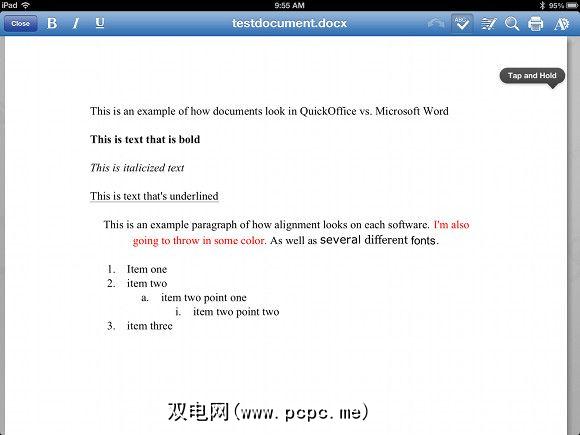
但是,这也是一个限制,因为您得到的是有限的。 Quickword支持注释,拼写检查并跟踪更改,但是没有像表格这样的高级格式化选项。 Quicksheet可以处理宏和格式,但是无法添加图形。 Quickpoint可以处理图像和形状,但是没有动画选项,也没有添加声音或视频的方法。
我犹豫称缺少某些功能是一个问题,因为我仍然发现该应用程序非常有用。按键和输入文字之间没有任何延迟,界面会立即响应,并且提供的功能是最常用的功能。但是,与此同时,潜在用户必须了解Quickoffice不能代替在PC上使用Office。
兼容性:QuickOffice To Microsoft Office
任何平板电脑上的任何办公应用都必须提供出色的Microsoft Office兼容性。如果在Office中打开文件后文件无法正常工作,那有什么意义?
为测试兼容性,我在自己的PC上使用了Microsoft Office 2010。以下是从Quickword与Microsoft Word开始的一些并排比较:
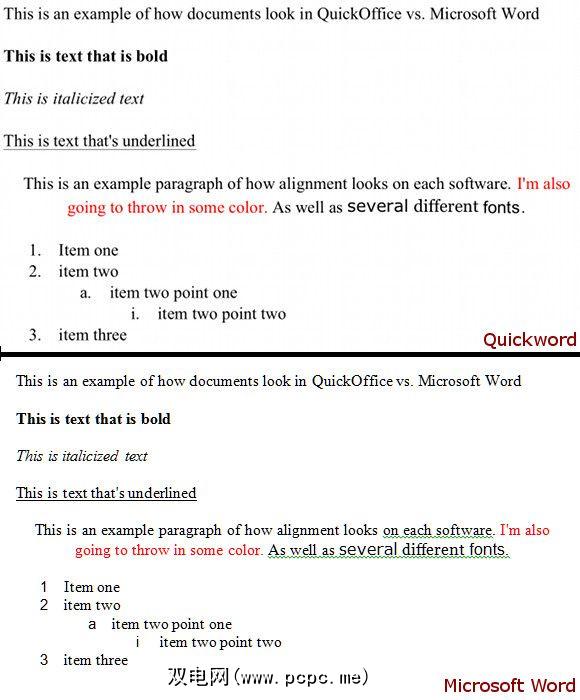
两个示例看起来大致相同。但是,在仔细检查后,您会发现项目符号要点并未按预期过渡。它们在那里,但是数字的字体不正确且标点符号不正确。可以通过在Microsoft Word中重新应用项目符号格式来纠正此问题。
现在让我们继续使用Quicksheet与Microsoft Excel:
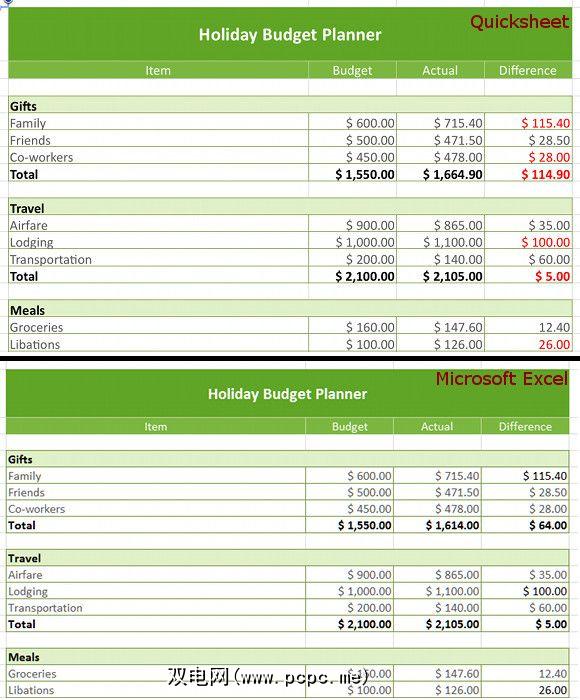
Quicksheet在这里非常适用。除红色字体颜色指示短缺外,所有格式均实现了飞跃。我对此进行了进一步调查,发现Quicksheet似乎会自动添加红色来表示否定,而Excel则更喜欢使用“-"标点。将差异列重新格式化为Excel中的货币已解决了该问题。
最后,让我们看一下Quickpoint与Microsoft PowerPoint:
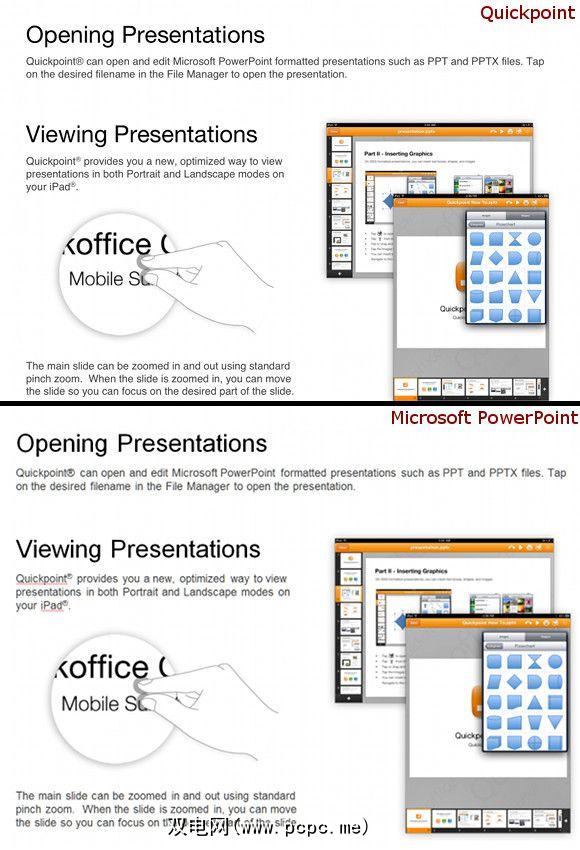
这里似乎没有任何区别,尽管缩放是一个问题(这些图像不会出现,因为它们必须按比例缩小)。此示例演示中的图像在iPad的小屏幕上看起来不错,但是在大显示器上观看时,图像有些模糊。用户在Quickpoint中进行演示时必须牢记这一点。
兼容性:Microsoft Office至QuickOffice
我现在介绍了文档的制作方法。在Microsoft Office中打开时,将出现在QuickOffice中。但是,当您反转工作流并尝试打开Office中制作的文档时会发生什么?大部分是坏事。
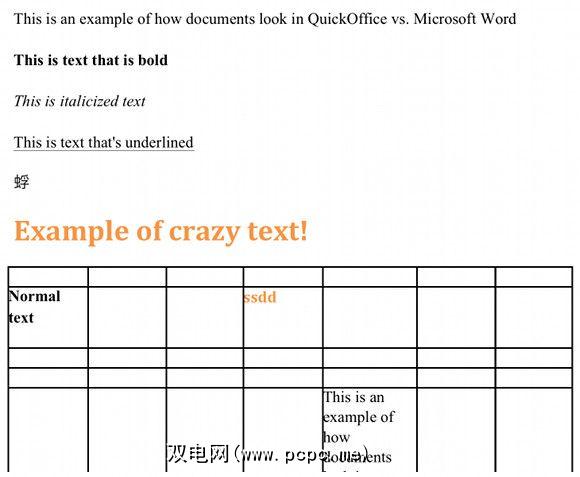
如您所见,普通文本向另一个方向转换没有问题。但是中间那奇怪的球状怪胎?那应该是一张图表,而粗体的橙色文字应该是艺术字。该表可以正确呈现,可以输入文本,但是不能更改表的参数。
Microsoft Office有很多功能,因此我无法提供所有功能的比较。我可以说的是,根据我的经验,QuickOffice界面中找不到的功能通常不会过渡。充其量,它们会出现,但不可编辑;最糟糕的是,它们会消失,就像上面的Word文档中的图形一样。
结论
QuickOffice Pro HD存在一些问题。功能受到限制,与高级Office功能的兼容性几乎不存在。希望此应用程序可以将其iPad完全替代笔记本电脑的人都会感到失望。
不过,我认为这些问题被许多积极因素所抵消。这是一个非常快速和直观的应用程序。您可以打开它并立即开始工作,而无需花费时间在教程中。在iPad和其他设备之间移动文件非常容易,这是因为它具有强大的云存储支持,并且在QuickOffice中创建的文件在Office中打开时仅会显示偶尔纠正的错误。所有这些听起来可能都是基本的,但是大多数竞争对手在这些方面中至少有一个不足。
您仍然需要在PC上的Office(或LibreOffice)中完成所有认真的工作。但是,如果您想记下初稿,做笔记或创建简单的电子表格,则QuickOffice非常适合。与其他生产力应用相比,即使是$ 19.99的价格也是合理的。
下载:在App Store上的QuickOffice Pro HD($ 19.99)

![QuickOffice Pro HD:在iPad上创建,打开和编辑Office文档[iOS]](https://static.pcpc.me/cover/2013/04/quickofficeprologo.jpg)







